如何用PS加LR对旅拍人像进行后期修图
发布时间:暂无
1.本课主要内容具体如图所示。
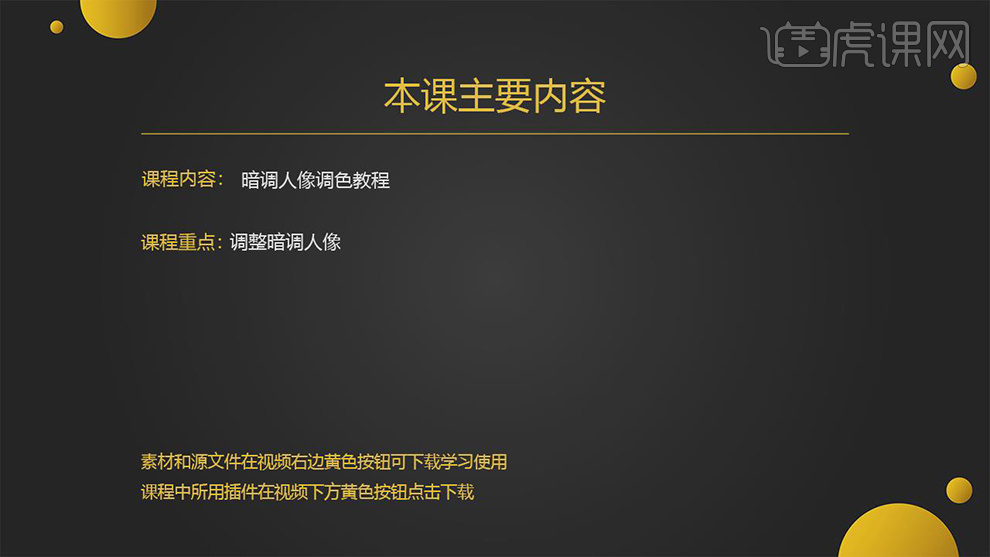
2.【打开】LR,【导入】素材,【预设】面板,点击【s-Kodak E100VS Landscape】,【修改照片】面板,调整【参数】,具体如图示。
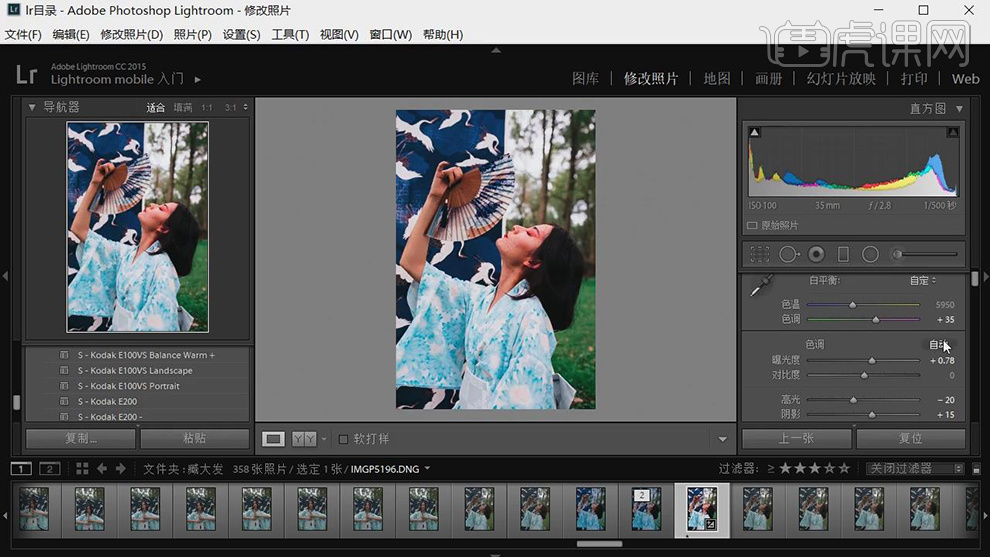
3.【色调曲线】面板,调整【蓝色】曲线,具体如图示。
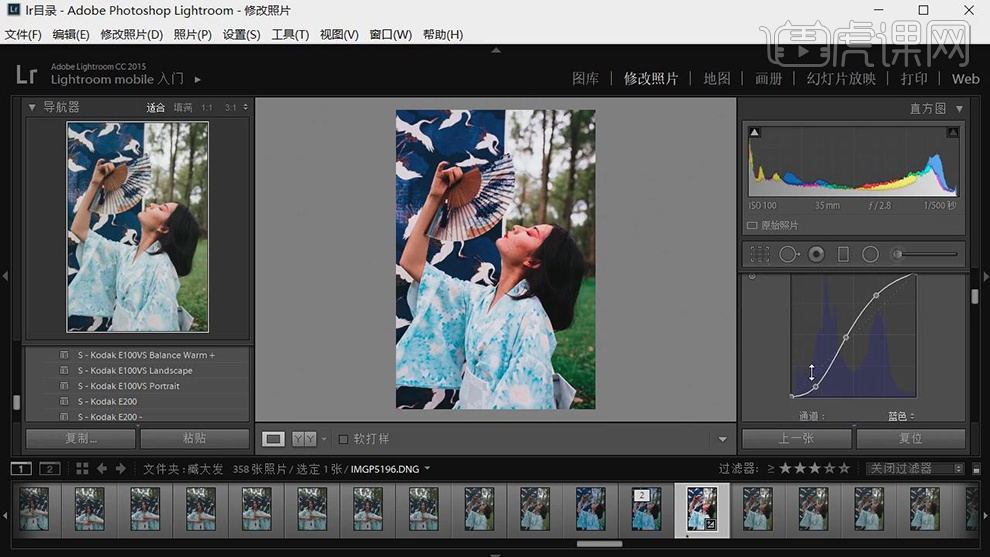
4.【色调曲线】面板,调整【红色】曲线,具体如图示。
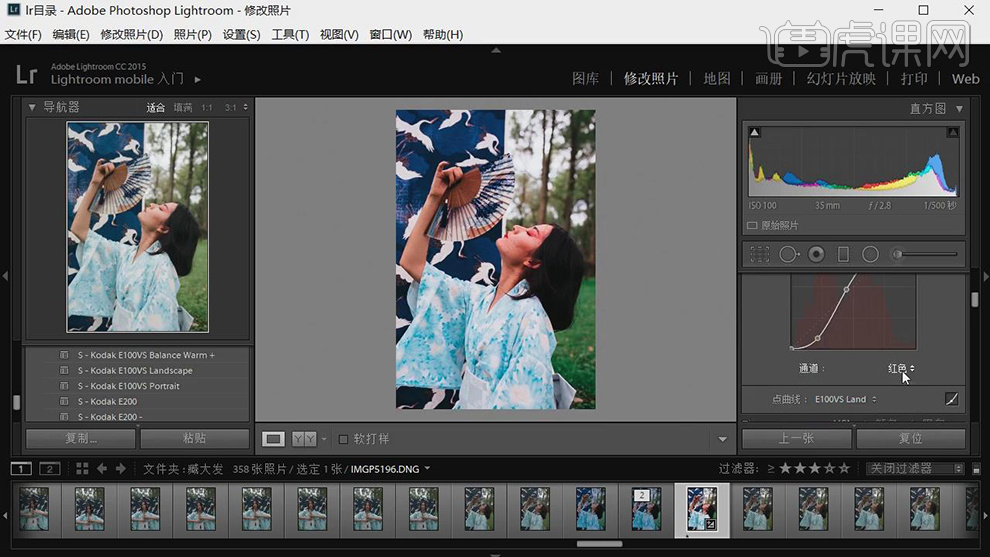
5.【色调曲线】面板,调整【绿色】曲线,具体如图示。
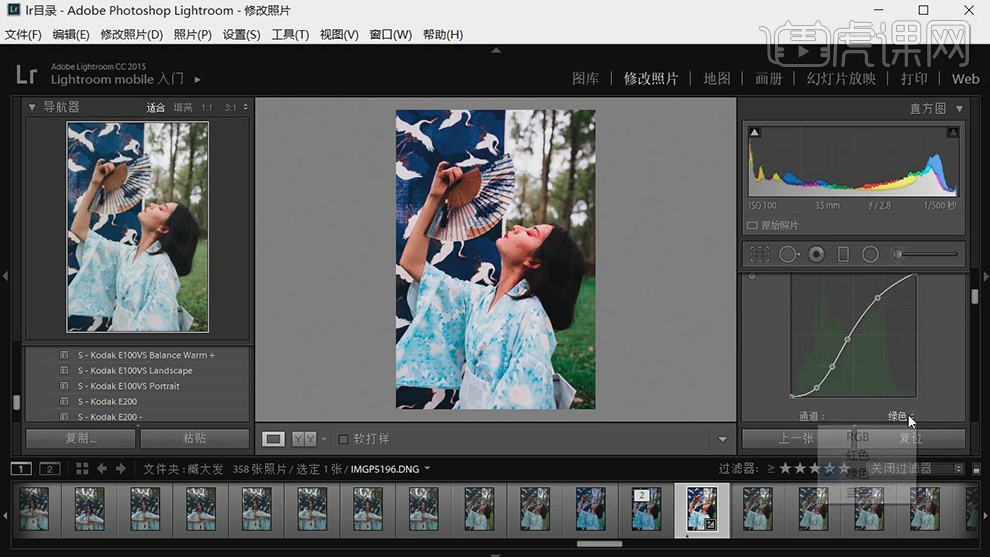
6.【HSL】面板,调整【色相】参数,具体参数效果如图示。
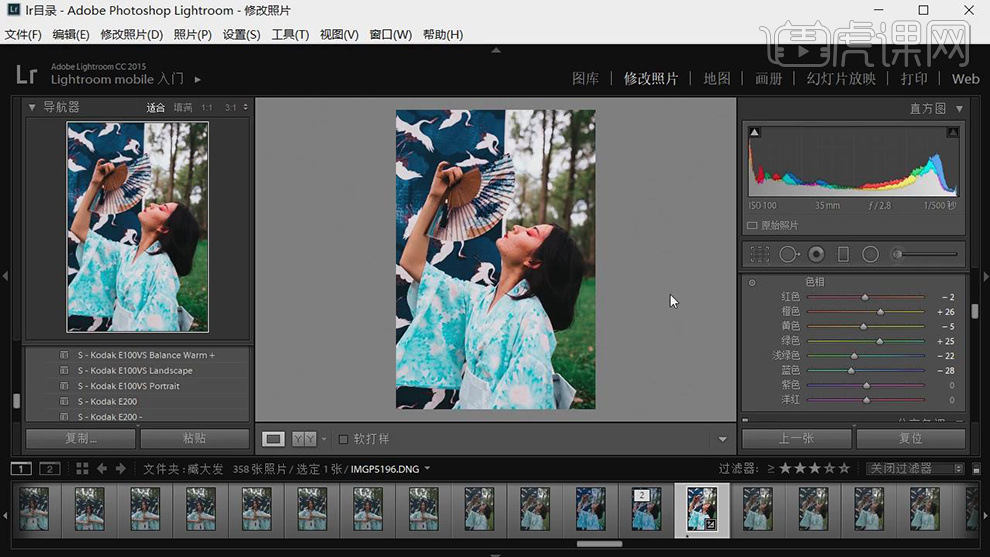
7.【HSL】面板,调整【饱和度】参数,具体参数效果如图示。
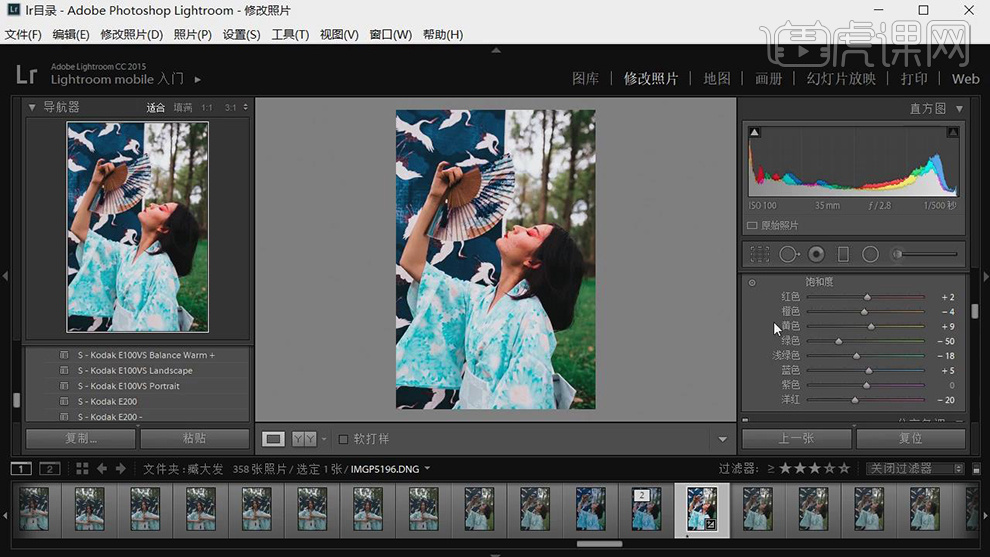
8.【分离色调】面板,调整【高光】与【平衡】参数,具体参数效果如图示。
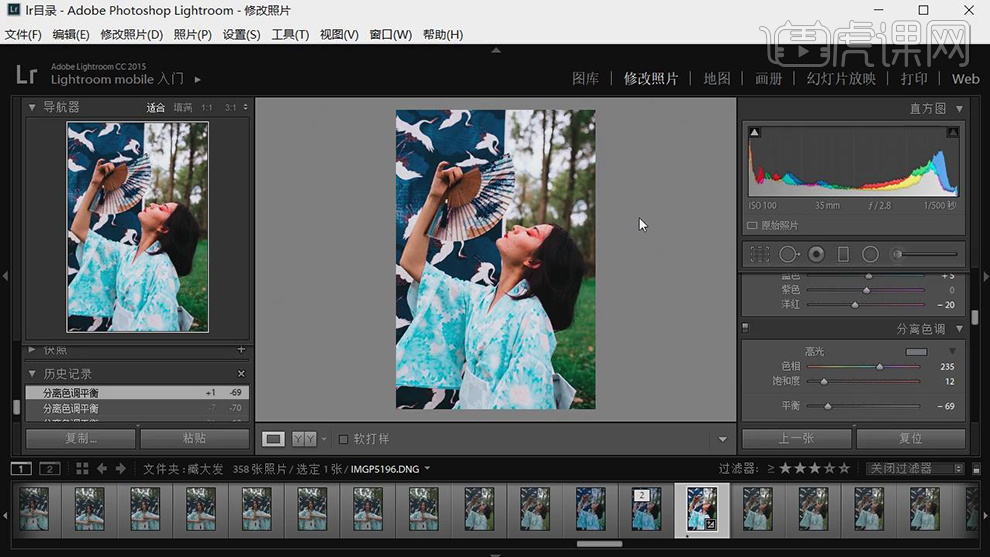
9.【镜头校正】面板,勾选【启用配置文件校正】,【制造商】Sigma,具体如图示。
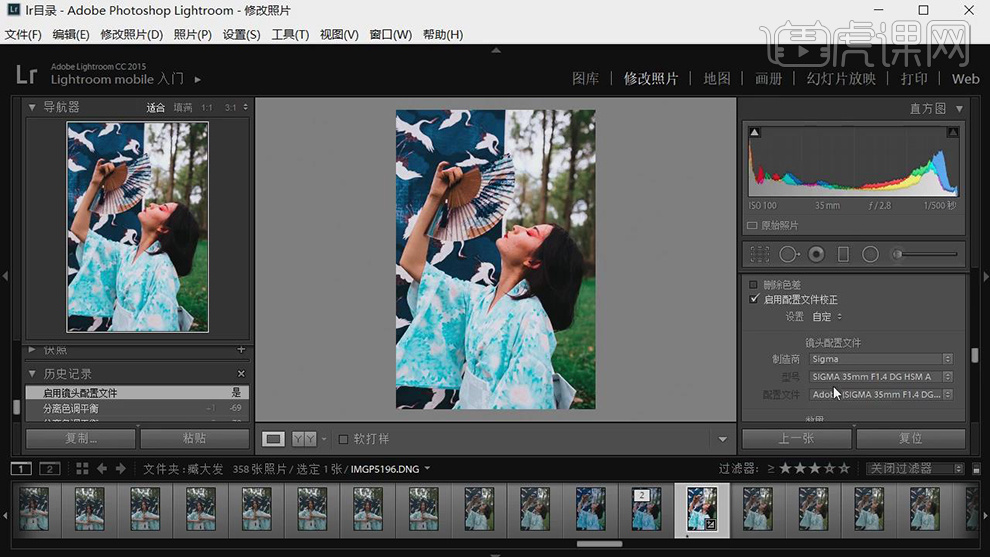
10.【效果】面板,调整【裁剪后暗角】参数,具体参数效果如图示。
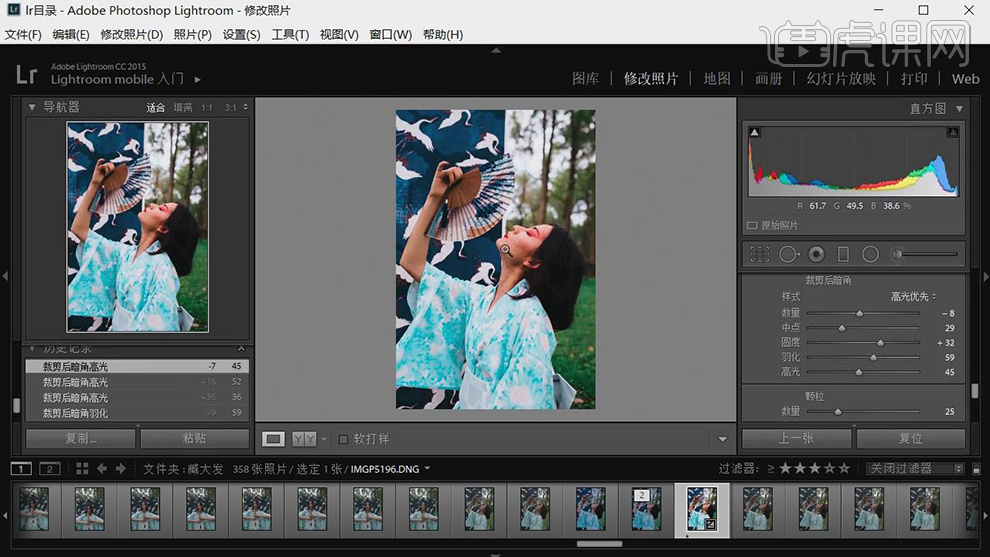
11.【相机校准】面板,调整【红原色】与【绿原色】参数,具体参数效果如图示。
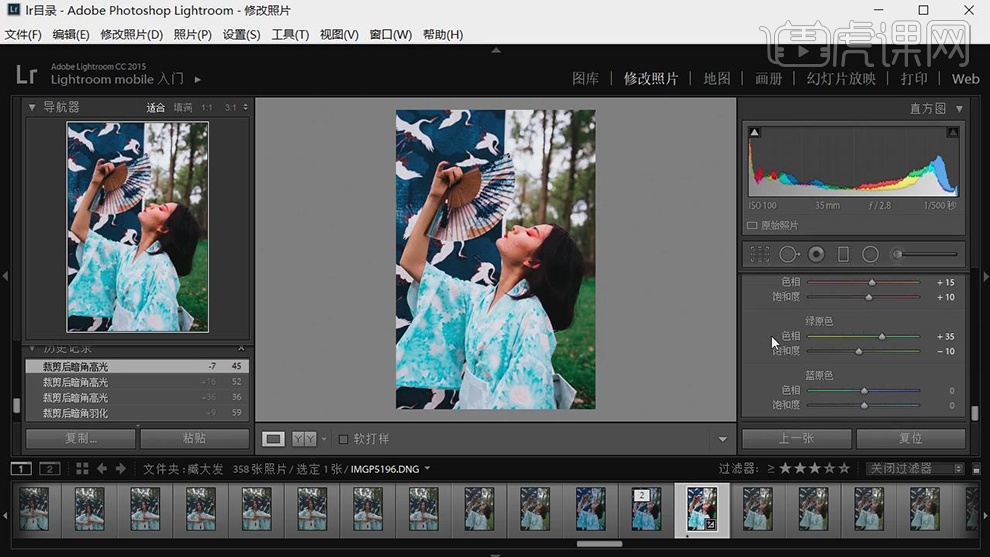
12.【打开】PS,【打开】素材,【Ctrl+J】复制图层,新建【曲线】,调整【曲线】,具体如图示。
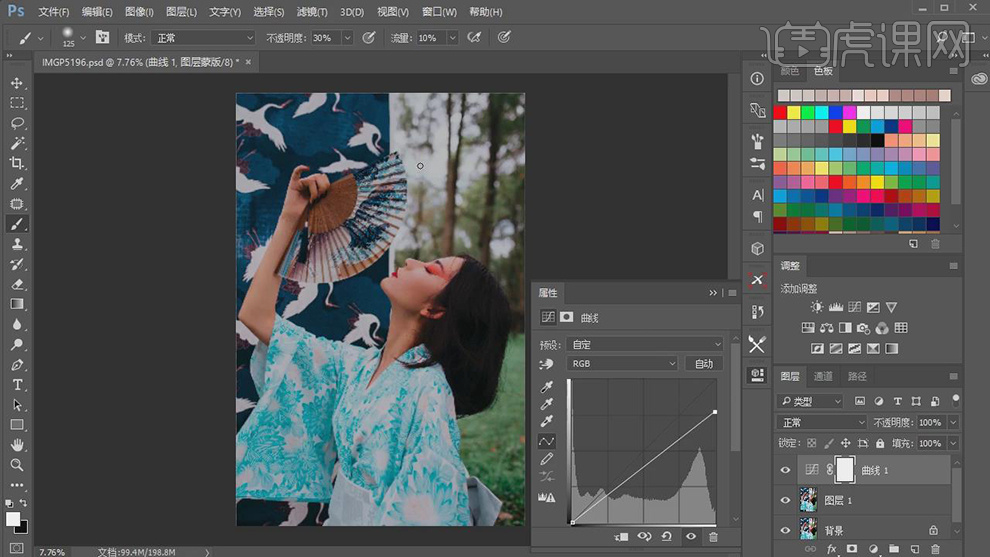
13.【色调曲线】面板,调整【红】曲线参数,具体如图示。
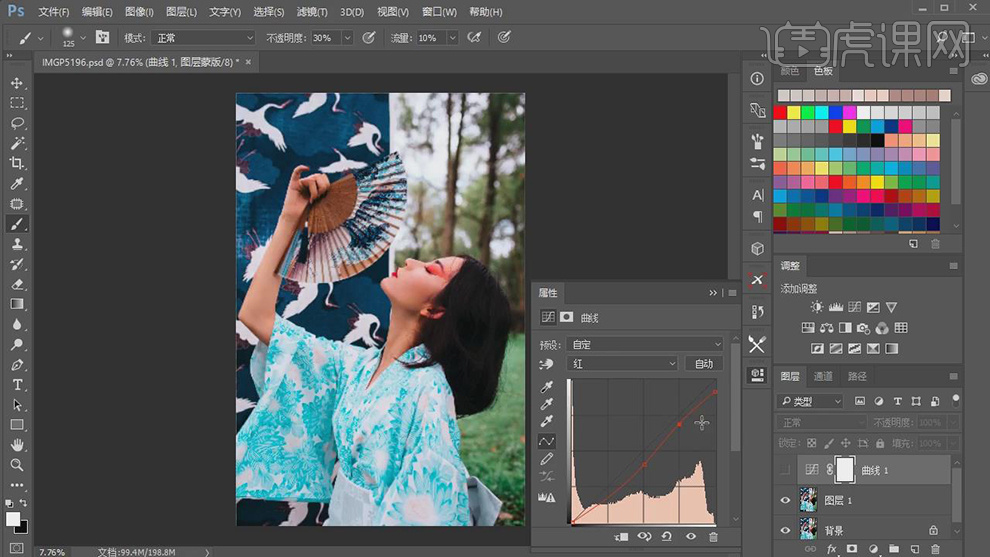
14.【色调曲线】面板,调整【红】曲线参数,具体如图示。
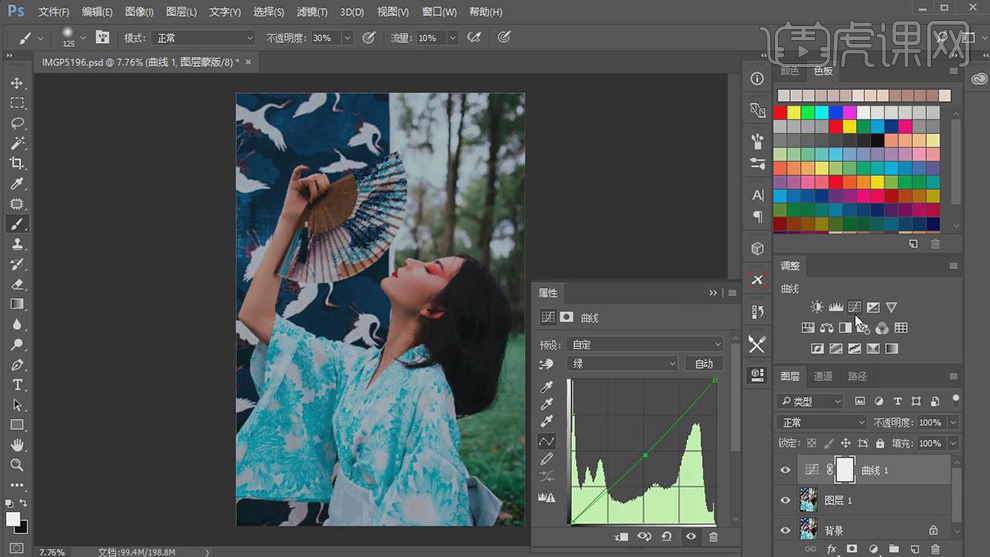
15.新建【曲线】,调整【RGB】曲线参数,具体如图示。
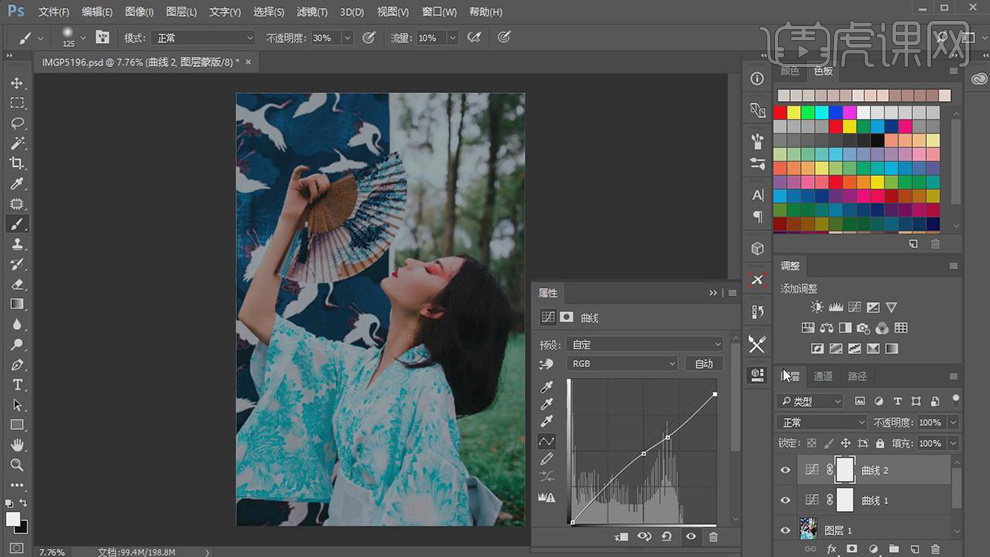
16.新建【可选颜色】,勾选【相对】,调整【红色】参数,具体参数效果如图示。
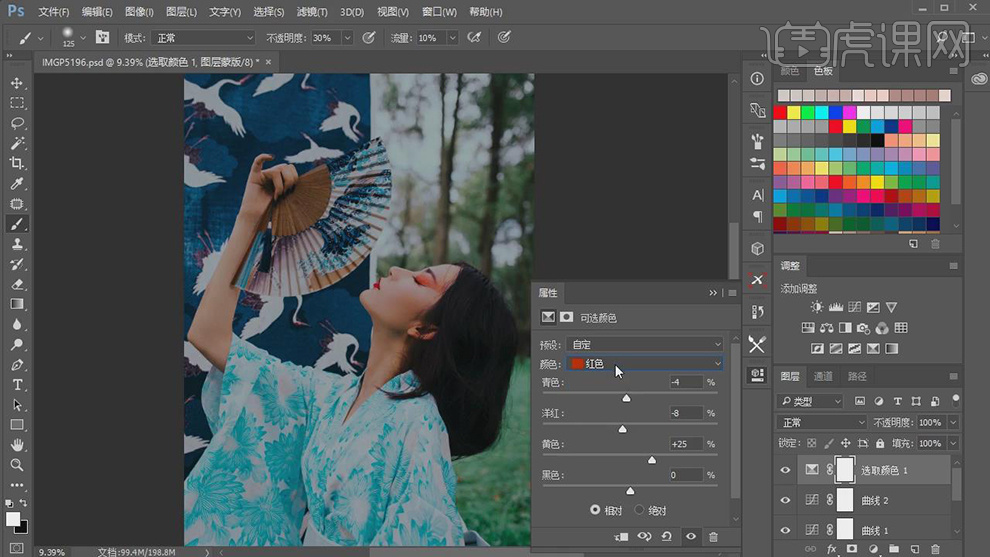
17.【可选颜色】面板,调整【黄色】参数,具体参数效果如图示。
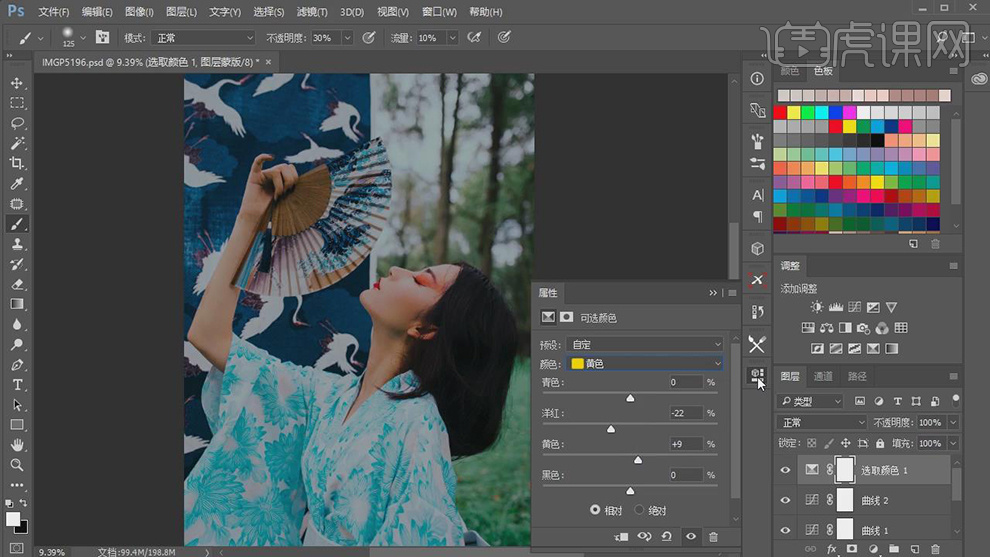
18.【Ctrl+Alt+Shift+E】盖印图层,新建【纯色】10214e。调整【图层模式】正片叠底,【不透明度】15%。
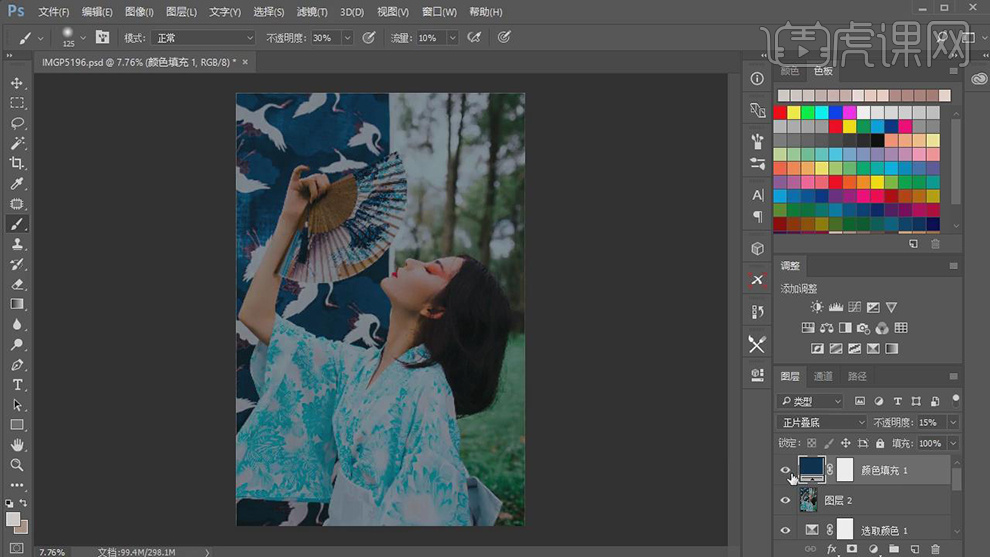
19.【Ctrl+Alt+Shift+E】盖印图层,【滤镜】-【Aline Skin】-【Exposure X2】,点击【柯达彩卷】,取消勾选【边框】。
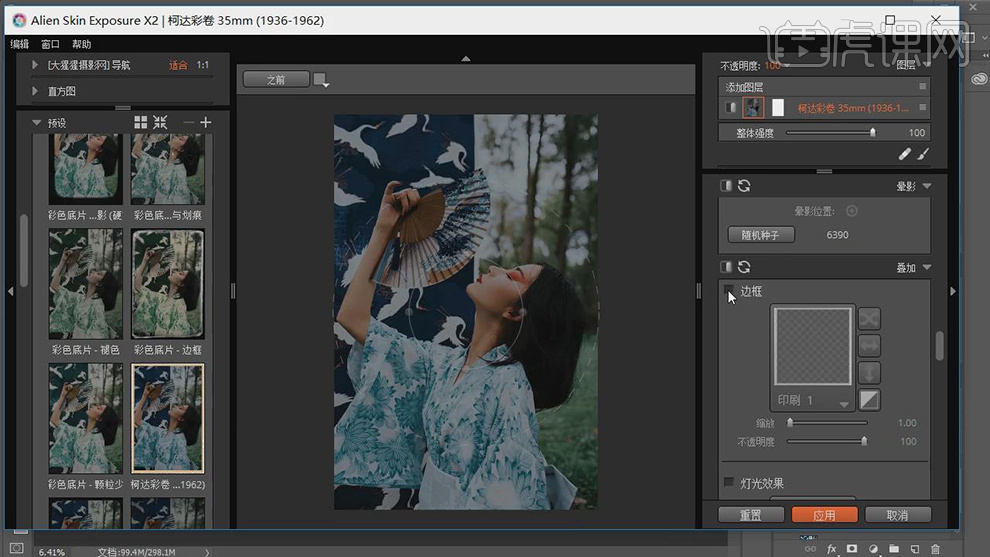
20.调整【胶片结构】120(56mm tall),调整【总量】参数,具体如图示。
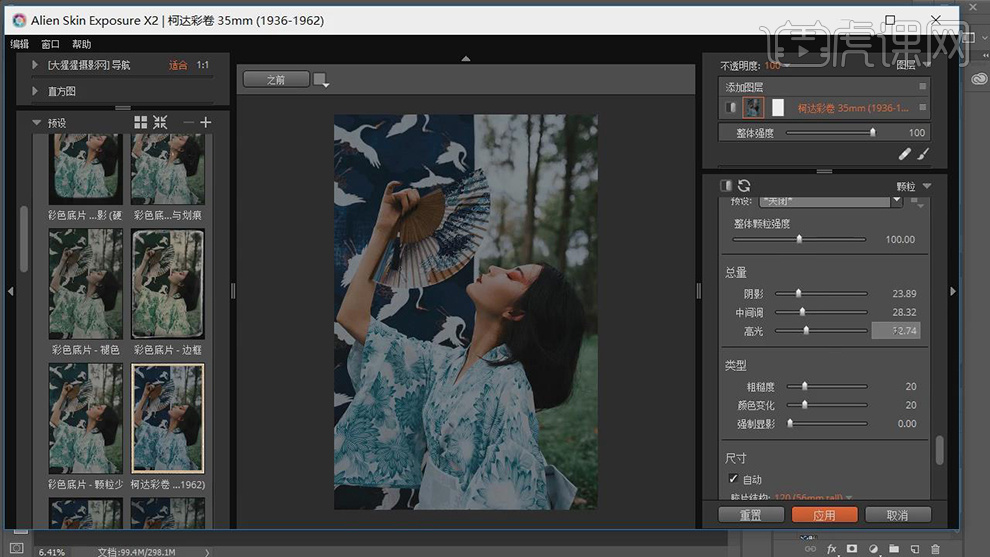
21.调整【颜色滤镜】参数,具体参数效果如图示。
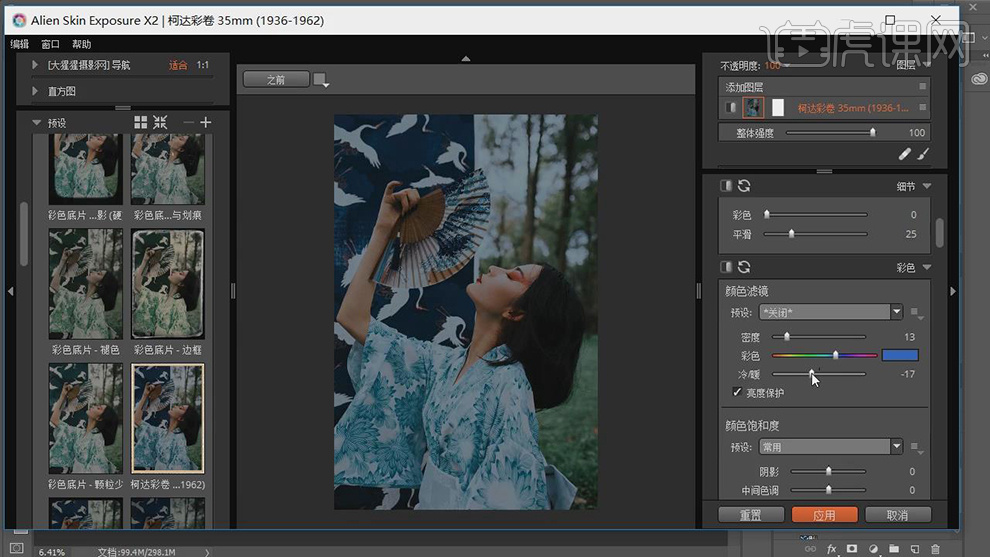
22.【预设】面板,点击【彩色胶片-幻灯片】Kodak 柯达彩卷 1970年代中期(蓝色),【镜头散景模拟】,点击【关闭】。调整【总量】参数,具体如图示。
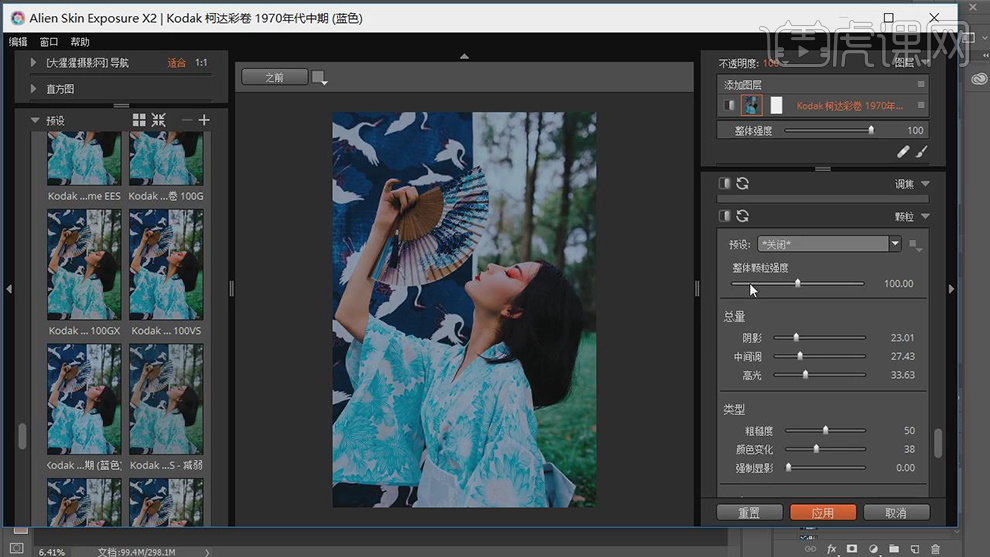
23.【彩色】面板,调整【颜色滤镜】参数,具体参数效果如图示。
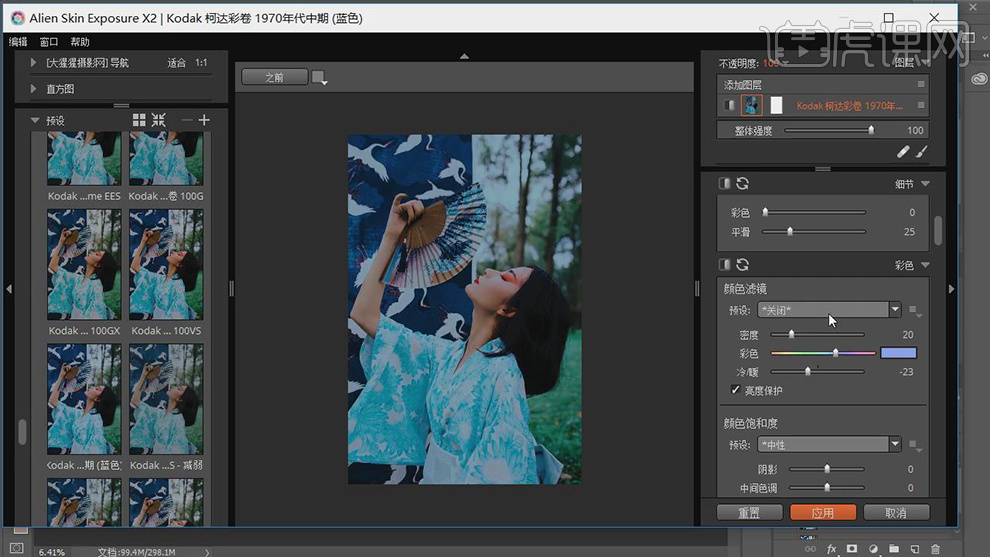
24.【色调曲线】面板,调整【曲线】参数,具体如图示。
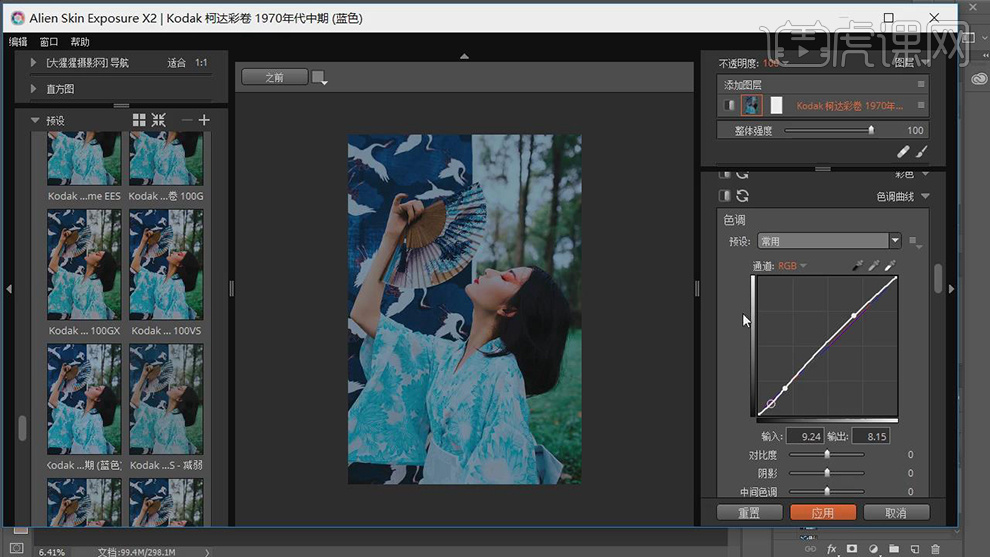
25.最终效果具体如图所示。








